通常,由於線性脈衝編碼調製格式(CD 上音頻的標準格式),WAV 文件大多是未壓縮的。 借助它對 LPCM 的支持,您可以獲得其他音頻格式無法提供的 WAV 格式的最高音頻質量。 大多數用戶都在摸不著頭腦,因為每個樣本的 44、100 Hz 和 16 位會影響音頻格式的文件大小。 因此,每個 WAV 文件的文件大小對於在網絡上傳輸或上傳來說變得更加重要。 在這種情況下,它是壓縮 WAV 文件大小的理想選擇。 你有合適的 WAV 壓縮器 使用? 如果沒有,請繼續閱讀本文以找到您的首選壓縮機。
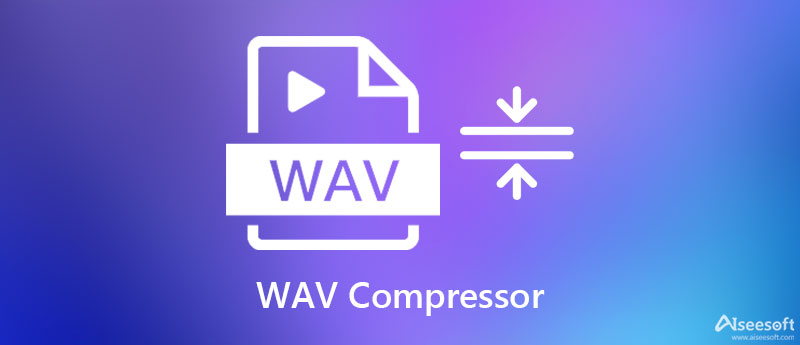

對於 Mac 和 Windows 上的專業 WAV 壓縮器,您必須選擇 Aiseesoft視頻轉換大師. 此工具可以快速降低未壓縮 WAV 的文件大小。 即使您正在壓縮 WAV,它也不會在壓縮後損壞您的 WAV 文件,從而保留高質量的 WAV 文件。 由於其壓縮音頻文件的效率,用戶選擇此工具來解決他們在降低文件大小方面的問題。 所以,在這裡壓縮 WAV 文件不會有問題,因為它是受支持的; 它不會限制您擠壓以及您將要壓縮的次數。
顧名思義,該軟件還可以將您的文件轉換為另一種格式。 它可以在一次壓縮的同時將您的 WAV 文件轉換為 MP3。 如果您想這樣做,您可以按照我們在下一部分中添加的步驟進行操作,因為我們將向您展示如何有效壓縮和轉換的教程。 除了壓縮 WAV 文件之外,此工具還有很多其他功能。 仍然對這個終極工具持懷疑態度? 為了證明您錯了,下面的列表是您在桌面上安裝此工具後可以獲得的主要功能。

下載
100% 安全。無廣告。
100% 安全。無廣告。
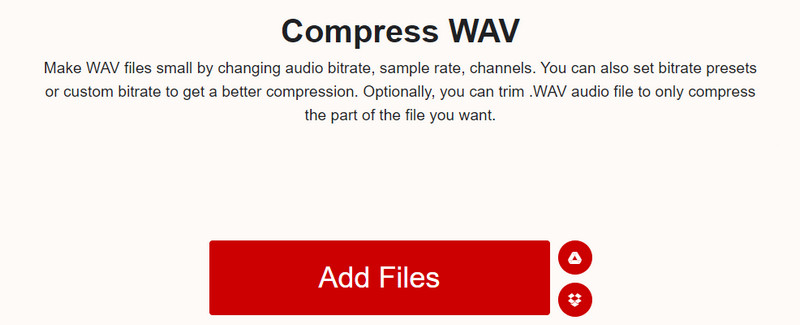
假設你需要一個在線的 WAV 轉 MP3 壓縮器,那麼你必須使用 Xconvert.com. 它通過更改比特率、音頻通道和採樣率來提供一種簡單的壓縮技術。 即使您是初學者,也可以輕鬆學習如何使用此壓縮器。 上傳它,更改壓縮選項,然後儘快壓縮; 您現在已經壓縮了 WAV 文件。 除此之外,您還可以使用它提供的修剪功能來縮短持續時間,並且還可以通過修剪音頻來縮小文件大小。
儘管該工具是一個簡單的壓縮器,但一些缺點可能會導致糟糕的體驗。 我們發現的缺點之一是上傳時間,在這裡上傳WAV文件需要花費很多時間,並且有時會失敗。 此外,大多數時候預覽不可用。 但是在壓縮方面,這個網絡工具確實可以讓你的文件大小比原始文件小。
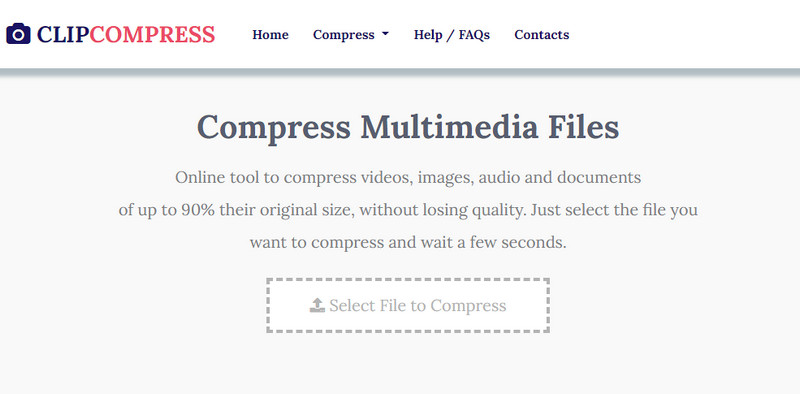
ClipCompress.com網站 是另一種 WAV 在線音頻壓縮器,您可以在瀏覽器上免費訪問。 除此之外,它還可以縮小您的文檔、視頻、音頻和圖像,使其縮小多達原始文件大小的 90%; 它是您需要的多合一壓縮機。 與 Xconvert.com 相比,此工具上傳文件的速度比第一個在線工具快得多。 此外,在轉換中,您只需執行三個步驟,打開工具,上傳文件,然後下載。 容易吧?
儘管壓縮器易於使用,但我們在使用此工具時注意到了一些缺點。 缺點之一是您無法調整所需的壓縮率。 因此,它會自動開始壓縮文件,而不會讓您有機會在 WAV 文件上操作您希望的壓縮百分比。 但總的來說,它在壓縮方面表現出色,並且比您能找到的其他網絡壓縮器更快。
| 特徵 | Aiseesoft Video Converter Ultimate [推薦] | Xconvert.com – 壓縮 WAV | ClipCompress.com網站 |
| 壓縮速度 | 超快速壓縮機 | 慢速壓縮機 | 平均轉速壓縮機 |
| 壓縮無限 WAV 文件 | 是 | 是 | 是 |
| 將比特率和採樣率更改為壓縮 | 是 | 是 | 沒有 |
| 轉換和壓縮 | 是 | 沒有 | 沒有 |
| 需要互聯網連接 | 沒有 | 是 | 是 |
儘管我們在 Mac、Windows 和在線上談論了很多關於 WAV 壓縮器的偉大之處,但 WAV 文件的兼容性不如 MP3 廣泛。 在這種情況下,我們將為您提供一種方法,讓您一次性完成所有工作、壓縮和轉換。 按照以下指示的步驟了解如何使用終極轉換器和壓縮機, Aiseesoft視頻轉換大師.
100% 安全。無廣告。
100% 安全。無廣告。
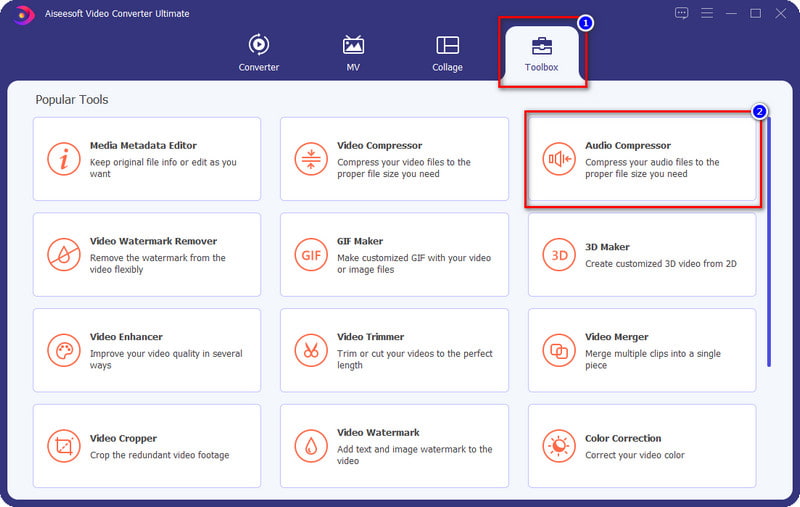
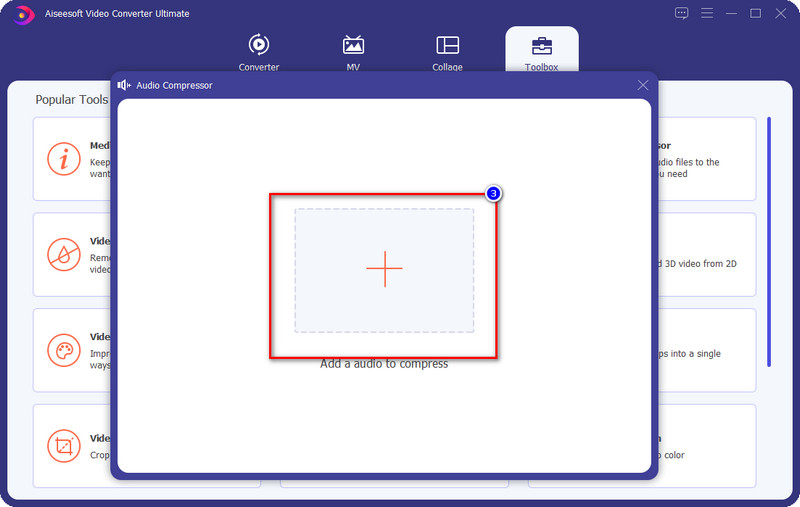
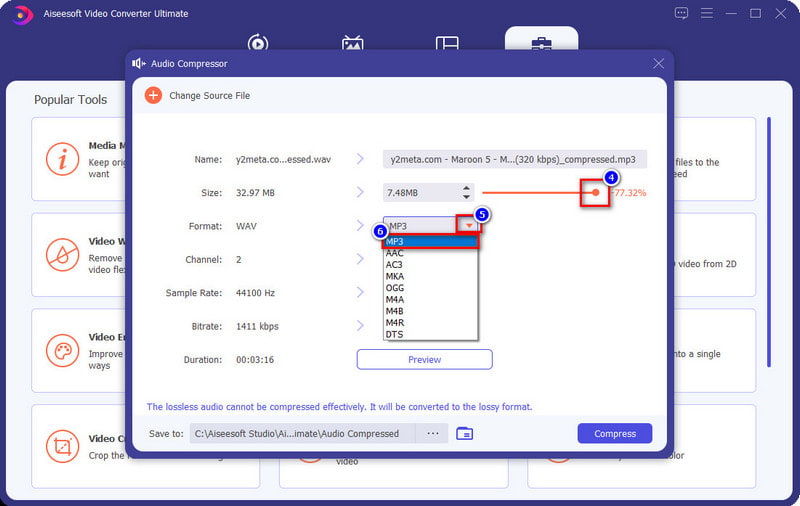
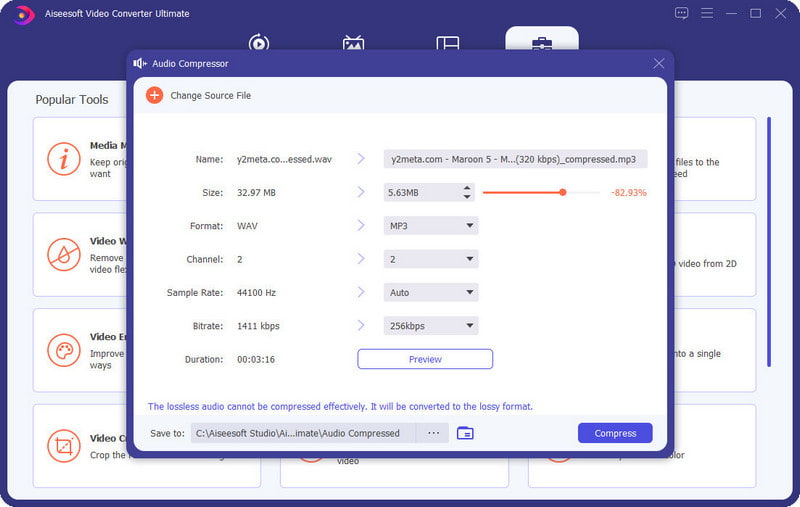
WAV 文件可以壓縮到什麼程度?
您可以使用 WAV 文件的理想壓縮百分比高達 50% 到 60%; 這是壓縮 WAV 文件的安全位置。 但是如果您想壓縮超過理想百分比的音頻文件,則必須將格式轉換為 MP3。
壓縮我的 WAV 文件後,是否有任何質量損失?
如果您對 WAV 進行過度壓縮,則會出現這種情況,因為一旦過度壓縮,高質量的 WAV 就有可能變成不良音頻。 此外,如果您要壓縮 WAV 文件,最好不要降低採樣率和比特率,因為這就是 WAV 具有高質量音頻的原因。
WAV 是否使用有損壓縮?
它不使用有損壓縮,因為每個 WAV 文件都是無損的,就像 FLAC 一樣。
結論
您找到想要選擇的合適的 WAV 壓縮器了嗎? 我們希望本博客為您提供證據以更好地了解這三個 音頻壓縮器 您可以使用來縮小 WAV 的文件大小。 那麼,你覺得這篇文章怎麼樣? 對你有幫助嗎? 如果您有任何問題並想了解更多信息,可以發表評論並與我們討論。

Video Converter Ultimate 是一款出色的視頻轉換器、編輯器和增強器,可以轉換、增強和編輯 1000 多種格式的視頻和音樂。
100% 安全。無廣告。
100% 安全。無廣告。